win7不显示后缀名怎么办 win7不显示文件格式如何解决
更新时间:2024-04-03 14:51:02作者:jkai
在使用win7操作系统的小伙伴们中,文件格式显示是一个基本的特性。然而,有些小伙伴可能会遇到文件格式不显示的问题,这可能会给小伙伴们的文件管理和操作带来不便,对此win7不显示后缀名怎么办呢?下面小编就教大家win7不显示文件格式如何解决,快来一起看看吧。
具体方法如下:
1、打开电脑桌面的【计算机】图标,进入磁盘列表界面;

2、进入磁盘列表界面,点击上方工具栏的【工具】选项;
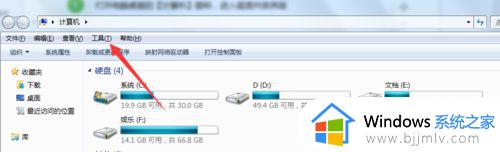
3、进入工具栏,点击【文件夹】选项;
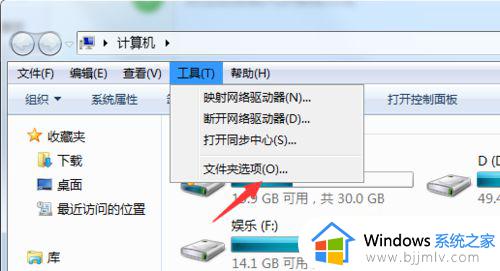
4、进入文件夹选项对话框,点击上方的【查看】;
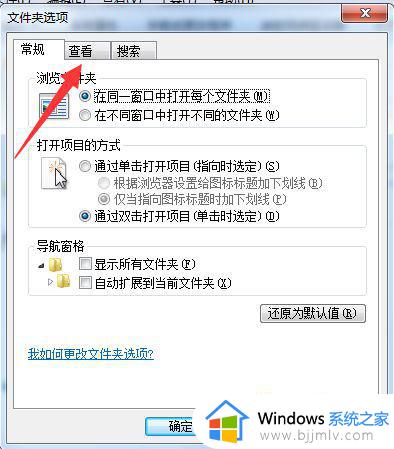
5、进入查看选项,将【隐藏已知文件,文件夹类型扩展名】前面勾去掉;
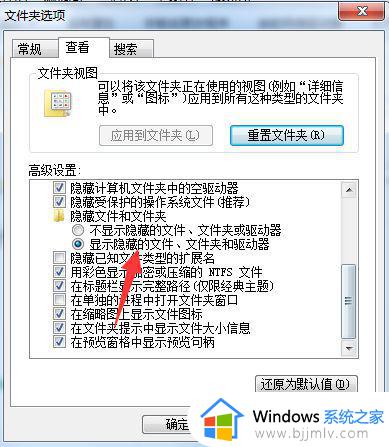
6、此时我们找到一个文件,可以发现扩展名已经出现。
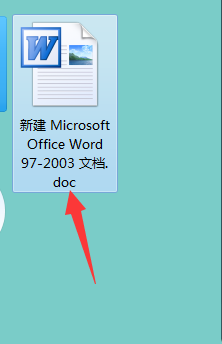
以上全部内容就是小编带给大家的win7不显示文件格式解决方法详细内容分享啦,小伙伴们如果你们有需要的话,就快点跟着小编一起来看看吧,希望能够帮助到大家。
win7不显示后缀名怎么办 win7不显示文件格式如何解决相关教程
- windows7不显示文件后缀名怎么办 windows7不显示文件格式如何处理
- win7文件名后缀如何显示 win7文件后缀名怎么显示出来
- win7怎样显示文件后缀名 win7文件名后缀如何显示
- win7文件后缀名怎么显示 win7如何显示文件后缀
- 怎么显示文件后缀win7 win7显示文件后缀名如何设置
- win7怎么设置文件显示后缀名 如何让win7显示文件后缀
- win7不显示文件后缀怎么办 win7看不到文件后缀解决方法
- win7怎样显示文件后缀名 win7显示文件后缀名教程
- win7展示文件后缀名怎么操作 win7如何显示文件后缀名
- win7文件后缀怎么显示 win7显示文件后缀名方法
- win7系统如何设置开机问候语 win7电脑怎么设置开机问候语
- windows 7怎么升级为windows 11 win7如何升级到windows11系统
- 惠普电脑win10改win7 bios设置方法 hp电脑win10改win7怎么设置bios
- 惠普打印机win7驱动安装教程 win7惠普打印机驱动怎么安装
- 华为手机投屏到电脑win7的方法 华为手机怎么投屏到win7系统电脑上
- win7如何设置每天定时关机 win7设置每天定时关机命令方法
win7系统教程推荐
- 1 windows 7怎么升级为windows 11 win7如何升级到windows11系统
- 2 华为手机投屏到电脑win7的方法 华为手机怎么投屏到win7系统电脑上
- 3 win7如何更改文件类型 win7怎样更改文件类型
- 4 红色警戒win7黑屏怎么解决 win7红警进去黑屏的解决办法
- 5 win7如何查看剪贴板全部记录 win7怎么看剪贴板历史记录
- 6 win7开机蓝屏0x0000005a怎么办 win7蓝屏0x000000a5的解决方法
- 7 win7 msvcr110.dll丢失的解决方法 win7 msvcr110.dll丢失怎样修复
- 8 0x000003e3解决共享打印机win7的步骤 win7打印机共享错误0x000003e如何解决
- 9 win7没网如何安装网卡驱动 win7没有网络怎么安装网卡驱动
- 10 电脑怎么设置自动保存文件win7 win7电脑设置自动保存文档的方法
win7系统推荐
- 1 雨林木风ghost win7 64位优化稳定版下载v2024.07
- 2 惠普笔记本ghost win7 64位最新纯净版下载v2024.07
- 3 深度技术ghost win7 32位稳定精简版下载v2024.07
- 4 深度技术ghost win7 64位装机纯净版下载v2024.07
- 5 电脑公司ghost win7 64位中文专业版下载v2024.07
- 6 大地系统ghost win7 32位全新快速安装版下载v2024.07
- 7 电脑公司ghost win7 64位全新旗舰版下载v2024.07
- 8 雨林木风ghost win7 64位官网专业版下载v2024.06
- 9 深度技术ghost win7 32位万能纯净版下载v2024.06
- 10 联想笔记本ghost win7 32位永久免激活版下载v2024.06